


在企业和家庭网络环境中,共享文件夹是一种高效的文件共享方式,可以方便地在不同计算机之间传输和访问文件。然而,每次访问共享文件夹都要通过网络路径进行操作,这无疑增加了繁琐程度。本文将为你详细介绍如何在Win7系统中将共享文件夹映射到本地电脑,提升你的工作效率与操作便捷性。
具体方法如下:
1、打开“我的电脑”,然后点击“添加网络位置”。
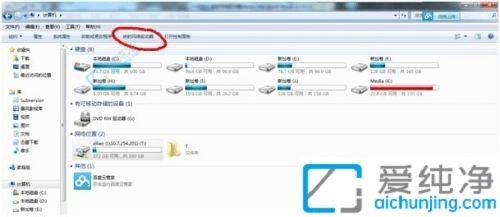
2、输入要映射的网络驱动器的路径,格式为 \远程电脑的IP地址\共享文件夹名称,并选择一个驱动器名称。
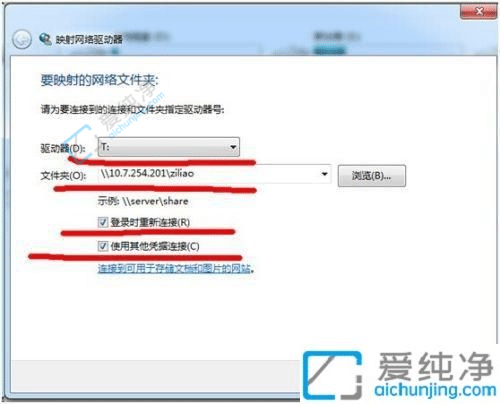
3、点击“完成”。
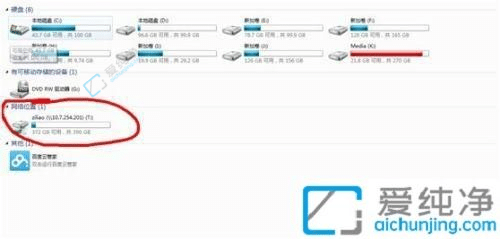
5、现在您可以像访问本地磁盘一样访问这个映射的网络驱动器了。
通过上述步骤,您应该成功地将共享文件夹映射到本地电脑。这样,您不仅可以快速访问共享文件,还能轻松进行文件的管理与操作。
| 留言与评论(共有 条评论) |